
Continuam seria de articole. despre motivul pentru care este necesar să pregătim o fotografie, să publicăm pe Internet. În ultimul articol, sper să explic în detaliu de ce este necesar acest lucru, voi continua acest subiect. Deci, să începem cu acea fotografie, înainte de a posta pe pagina dvs. sau pe schimbătorul de fișiere. trebuie să stoarceți. Acesta este, în termeni simpli, reducerea greutății fotografiei. Să presupunem că ați făcut o fotografie și ați decis să o puneți în rețea, dar va cântări foarte mult și încărcați în consecință mai mult decât comprimat. Vreau să dau un exemplu, cum să-l reduc în dimensiune fără a pierde o mulțime de calitate.
Pentru aceasta avem nevoie de programul Photoshop și puțin timp. Să începem. Deschideți fotografia utilizând Photoshop și începeți să lucrați la ea. Am ales această fotografie și înainte de procesare a cântărit aproape 4 megaocteți. Dimensiunea este de 4000 cu 3000 de pixeli, iar rezoluția este de 480 pixeli / inch. Imaginați-vă dacă aveți un internet lent, în general, el nu se uită la el, răbdarea nu are suficiente pentru a aștepta să-l boot.

Acum, apăsați Alt + Ctrl + I. sau prin meniul "Imagine" - "Dimensiunea imaginii ...", vom deschide o fereastră în care vor fi indicate parametrii fotografiei.

După ce ați introdus valoarea de 72, veți vedea că dimensiunea fotografiei dvs. a scăzut și dimensiunea fotografiilor este acum potrivită pentru Internet. Pe monitor, fotografia va arăta mai bine decât înainte, nu va ieși în afara monitorului și nu va trebui să miște "glisierele". Dimensiunea a scăzut cu 600X450. În consecință, ponderea fotografiei a devenit de asemenea mai mică. Salvați și vedeți-vă, acum este vorba de aproximativ 500 kilobytes. Reducerea semnificativă a volumului. E mult mai bine. dar puteți obține rezultate și mai bune.
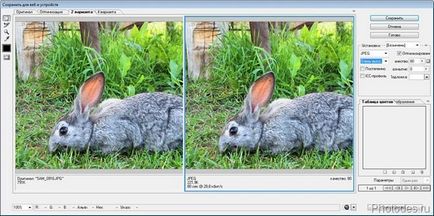
Dar puteți alege oricând calitatea după preferințele dvs. în fereastra anterioară, au existat două imagini, originalul stâng și cel corect comprimat, acesta fiind pentru comparație înainte și după operație.
După cum puteți vedea, totul este destul de simplu și dacă cunoașteți ordinea acțiunilor, atunci se face în 5 minute. dar pentru acele 5 minute scapă de multe inconveniente. Acum, fotografia dvs. este gata pentru postarea în rețea. Imagini de succes!